Painter 8 BEGINNER'S GUIDE
写真の加工だっておまかせ

Painterは,「絵を描くソフト」です。そして同時に「絵画」描写に特化したソフトでもあります。もちろん,写真の加工だってお手の物。しかも色調やコントラストの変更だけではなく「絵画風」に変換することだって,簡単にできます(左は,これから加工をくわえる写真の加工前のオリジナルです)。
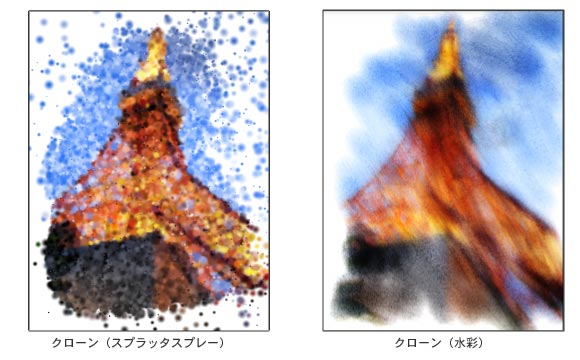
上の2枚は,クローンという機能を使って,写真を絵画風にしてみました。左は,スプラッタスプレーと呼ばれるブラシを使ったもので,スプレーから,大粒上に色が飛び散るブラシです。右は「水彩」のクローンブラシを使いました。これらは,何も複雑な手順をふむことなく,ただ,それらのブラシを利用して,キャンバスをなぞっただけです。Photoshopなど,ほかのソフトと違い,自分の手でタブレットを動かして(なぞって)絵をクローンさせていくので,当然,ブラシの向き,タブレットの筆圧,傾きで仕上がりが変わってきます。つまり「ソフトウェア」の機能と,自分の手の動きの両方を利用して個性的な絵を仕上げることができるわけです。
デジタルカメラでグリーティングカードに写真をつけることが容易になりましたが,このクローン機能を使えば,ちょっとした絵手紙風にすることもできます。もちろん,筆ブラシを使って,毛筆で描いたかのような文字を描くことだってコンピュータのなかですべて完結できます。

次は「効果」のなかのウッドカットとスケッチを適用してみました。ウッドカットは木版画のような絵にしあげることができ,色数も指定できます。スケッチはまさに鉛筆でスケッチしたかのような風合いを出す機能です。
これらのように,Painterは,写真加工でも独自性のあるエフェクトをかけることが可能です。

